Samsung SGH-E720 User Manual [cz]

* Obsah uvedený v tomto návodu nemusí přesně souhlasit s vaším telefonem, v závislosti na nainstalovaném
softwaru nebo na vašem poskytovateli služeb.
* Podle státu působnosti, se může Váš telefon a příslušenství lišit od popisu a instrukcí uvedených v tomto
manuálu.
World Wide Web
http://www.samsungmobile.com
Printed in Korea
Code No.:GH68-06710A
Czech. 05/2005. Rev 1.1

SGH-E720
Uživatelská příručka
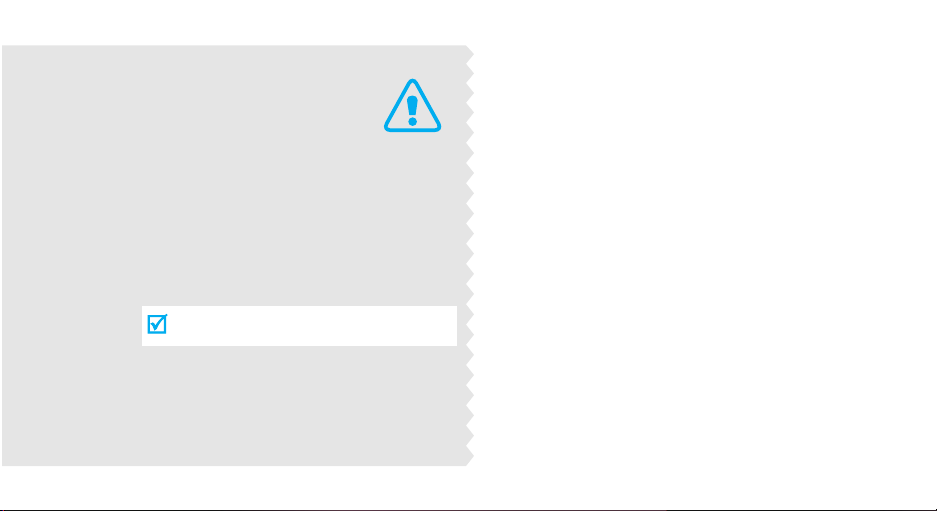
Důležitá
bezpečnostní
upozornění
Pokud je nebudete dodržovat, může to být
nebezpečné, nebo dokonce nezákonné.
Zajištění bezpečnosti v silničním provozu
Nepoužívejte mobilní telefon během řízení – vždy nejprve
zastavte a zaparkujte vozidlo.
Vypnutí telefonu při doplňování paliva
Nepoužívejte telefon u benzínového čerpadla nebo v
blízkosti paliv či chemikálií.
Vypnutí telefonu v letadle
Mobilní telefony mohou způsobit rušení různých přístrojů.
Použití mobilního telefonu v letadle je nezákonné a také
nebezpečné.
Vypnutí telefonu v blízkosti jakýchkoliv
zdravotnických přístrojů
Nemocnice nebo zdravotnická zařízení mohou využívat
přístroje citlivé na externí elektromagnetické záření na
rádiové frekvenci. Postupujte vždy podle platných
pravidel nebo předpisů.

Rušení
Všechny mobilní telefony mohou být ovlivněny rušením, které
může narušit jejich funkci.
Zvláštní předpisy
Dodržujte všechny zvláštní předpisy platné v kterémkoliv
místě a vždy vypněte telefon, kdykoliv je jeho použití
zakázáno, nebo v případě, že jeho použití může způsobit
rušení nebo nebezpečí.
Odolnost proti vodě
Tento telefon není odolný proti vodě. Uchovávejte jej v suchu.
Vhodné používání
Používejte telefon pouze v normální poloze (držený u ucha).
Pokud je telefon zapnutý, vyhněte se zbytečnému kontaktu s
anténou.
Tísňová volání
Zadejte číslo tísňové služby platné ve vašem místě a stiskněte
tlačítko .
Udržování telefonu mimo dosah dětí
Telefon a jeho části včetně příslušenství uchovávejte mimo
dosah malých dětí.
Příslušenství a baterie
Používejte pouze příslušenství a baterie, které jsou schváleny
společností Samsung. Použití jakéhokoliv neautorizovaného
příslušenství může poškodit telefon a může být nebezpečné.
• Telefon by mohl explodovat, pokud bude baterie
vyměněna za nesprávný typ.
• Použité baterie likvidujte podle pokynů výrobce.
Kvalifikovaný servis
Tento telefon může opravovat pouze kvalifikovaný servisní
personál.
Podrobnější informace o bezpečnosti najdete v části
"Informace o ochraně zdraví a bezpečnosti" na straně 88.
Důležitá bezpečnostní upozornění
1
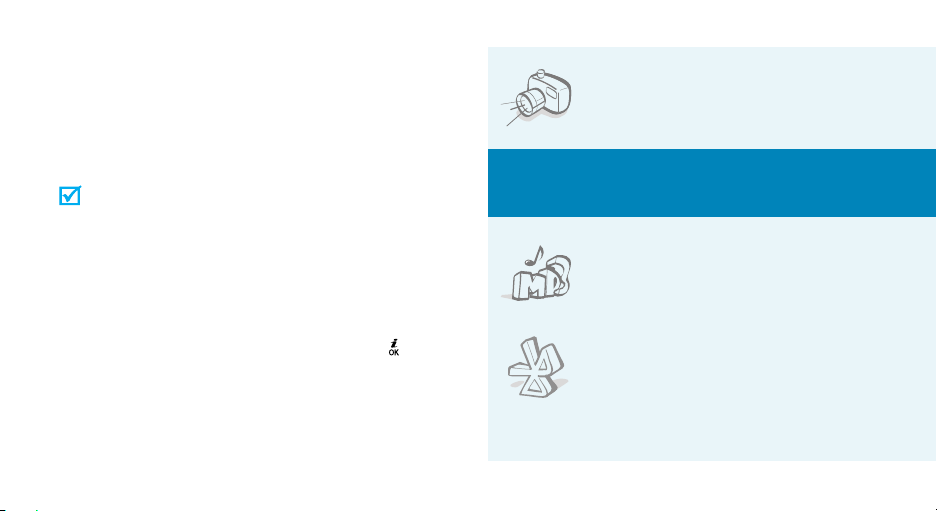
O této příručce
Tato uživatelská příručka nabízí stručné informace o používání
telefonu. Abyste se rychle naučili základní ovládání telefonu,
přejděte na část "Začínáme" a "Víc než jen telefon".
V této příručce jsou použity následující ikony:
Oznamuje, že je nutné dávat pozor na následující
informace ohledně bezpečnosti nebo funkcí
telefonu.
[ ] Označuje tlačítko na telefonu. Například, [ ].
< > Označuje kontextové tlačítko, jehož funkce je
2
Oznamuje, že na uvedené stránce je možné získat
více informací.
→
Oznamuje, že je pro posun na určitou možnost a pro
její vybrání nutné použít navigační tlačítka.
zobrazena na displeji telefonu. Například, <
Menu
• Fotoaparát nebo videokamera
Pro pořízení fotografie nebo
videozáznamu použijte modul s
fotoaparátem.
Speciální funkce telefonu
•Přehrávač souborů MP3
Telefon můžete použít jako přehrávač
souborů MP3.
•Bluetooth
Odeslání fotografií, obrázků,
videozáznamů a jiných osobních dat a
>.
připojení k jiným zařízením pomocí
bezdrátové technologie Bluetooth
zdarma.
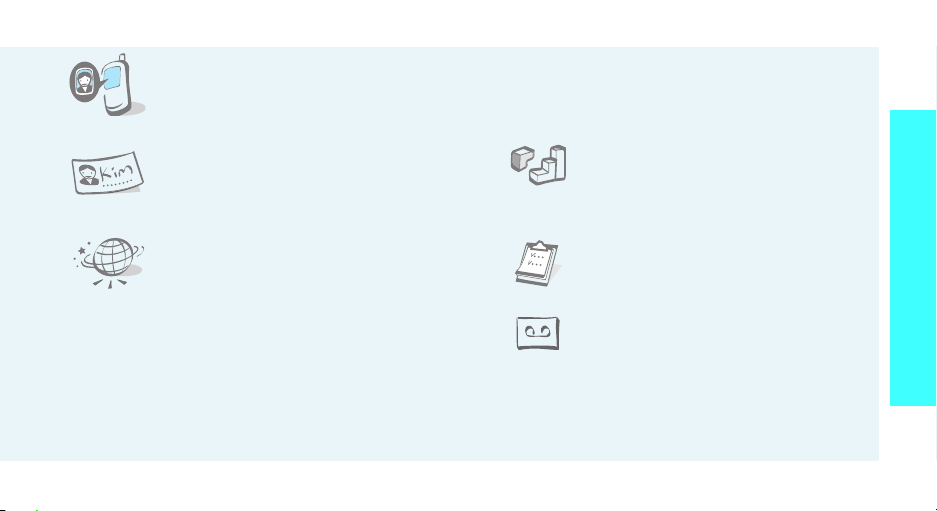
• Osobní pocit s Foto ID volajícího
Podívejte se, kdo volá, když se zobrazí
jejich fotografie.
• Vizitka
Vytvořte vizitky se svým číslem a
profilem. Při představení můžete použít
tuto užitečnou elektronickou vizitku.
•E-mail
Odesílejte a přijímejte E-maily s obrázky, videozáznamy
a zvukovými přílohami.
• Java
Užijte si zabudované hry a stáhněte si
nové hry založené na technologii
Java™.
Speciální funkce telefonu
• Prohlížeč WAP
Přístup k bezdrátovému webu a přístup
k různým službám a aktuálním
informacím.
• MMS (Multimedia Message Service)
Posílejte a přijímejte zprávy MMS s kombinací textu,
obrázků, videozáznam a zvuku.
• Kalendář
Mějte přehled o plánech na den, týden a
měsíc.
• Hlasový záznamník
Zaznamenejte si poznámky nebo zvuky.
3
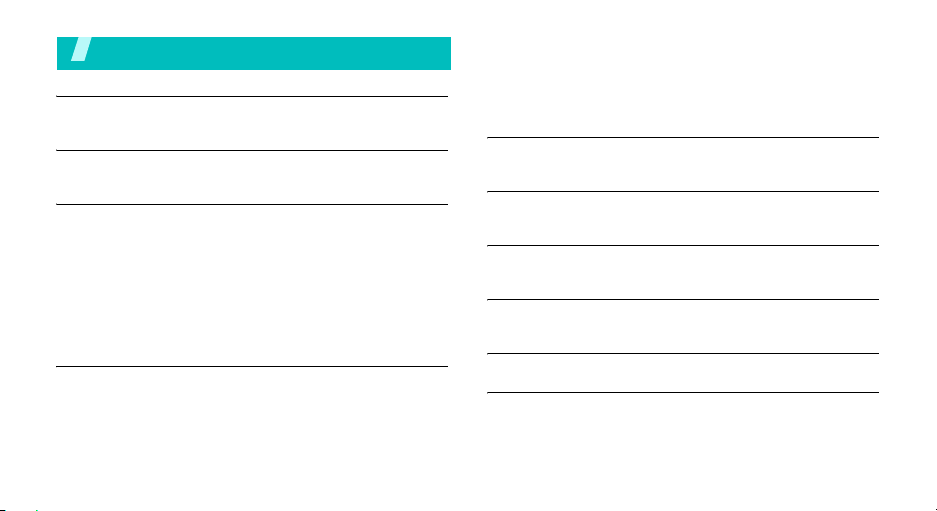
Obsah
Vybalení 6
Zkontrolujte, zda máte všechny položky
Telefon 6
Tlačítka, funkce a umístění
Začínáme 7
První kroky při ovládání telefonu
Instalace a nabíjení telefonu....................................................... 7
Zapnutí nebo vypnutí.................................................................. 8
Tlačítka a displej......................................................................... 9
Funkce pro přístup do menu..................................................... 11
Upravte si telefon...................................................................... 12
Volání / příjem hovorů .............................................................. 14
Víc než jen telefon 14
Začněte s fotoaparátem, hudbou a jinými speciálními funkcemi
Používání fotoaparátu .............................................................. 14
Přehrávání souborů MP3.......................................................... 15
Používání telefonního seznamu............................................... 17
4
Procházení webu ..................................................................... 18
Odesílání zpráv........................................................................ 19
Čtení zpráv............................................................................... 20
Používání Bluetooth................................................................. 21
Zadávání textu 23
Režim AB, T9, číselný režim a režim symbolů
Funkce volání 25
Pokročilé funkce volání
Funkce menu 31
Uvedeny jsou všechny funkce menu
Řešení problémů 86
Pomoc a osobní potřeby
Informace o ochraně zdraví a bezpečnosti 88
Rejstřík 94
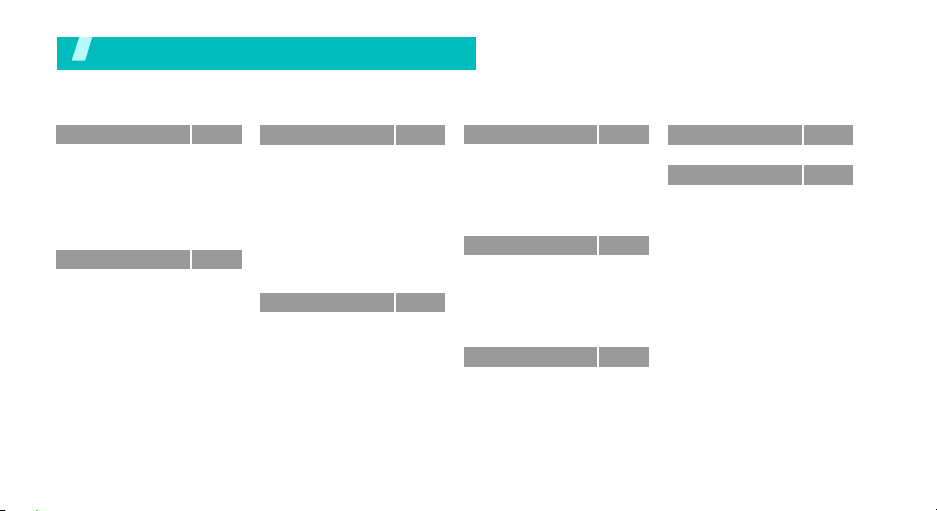
Přehled funkcí menu
Režim Menu otevřete stisknutím tlačítka <
1 Záznamy hovorů
1 Aktuální kontakty
2 Zmešk. hovory
3 Odchozí hovory
4 Přijaté hovory
5 Smazat vše
6 Doba hovoru
7 Cena hovoru
2 Telefonní seznam
1 Kontakty
2 Přidat nový kontakt
3 Skupina
4 Rychlé vytáčení
5 Moje vizitka
6 Vlastní číslo
7 Správa
8 Číslo služby
s. 31
s. 31
s. 31
s. 31
s. 31
s. 32
*
*
s. 32
s. 32
s. 33
s. 33
s. 34
s. 34
s. 35
s. 36
s. 36
s. 36
s. 37
Menu
> v základním režimu.
3 Aplikace
1 Svět Java
2 MP3 přehrávač
3 Hlas. pozn.
4 Světový čas
5 Budík
6 Synchronizace PIM
7 Kalkulačka
8 Převodník
9 Časovač
0 Stopky
4 Prohlížeč
1 Domů
2 Záložky
3 http://
4 Profil WAP
5 Vymazat pamě˙
s. 37
s. 37
s. 38
s. 40
s. 42
s. 42
s. 43
s. 44
s. 44
s. 44
s. 45
s. 45
s. 45
s. 46
s. 47
s. 47
s. 47
5 Zprávy
1 Vytvořit zprávu
2 Moje zprávy
3 Šablony
4 Smazat vše
5 Nastavení
6 Stav paměti
6 Správce souborů
Obrázky
Videa
Hudba
Zvuky
Ostatní soubory
Stav paměti
7 Kalendář
s. 47
8 Fotoaparát
s. 47
s. 50
9 Nastavení
s. 55
1 Datum a čas
s. 56
2 Nastavení telefonu
s. 56
3 Nastavení displeje
s. 60
4 Nastavení zvuků
s. 60
5 Sí˙ové služby
s. 60
6 Bluetooth
s. 61
7 Zabezpečení
s. 61
8 Nastavení spojení
s. 62
9 Vynulovat nastavení
s. 63
s. 63
* Zobrazuje se pouze v případě, že je
podporováno kartou SIM.
s. 63
s. 67
s. 74
s. 74
s. 75
s. 76
s. 76
s. 78
s. 81
s. 83
s. 84
s. 85
5
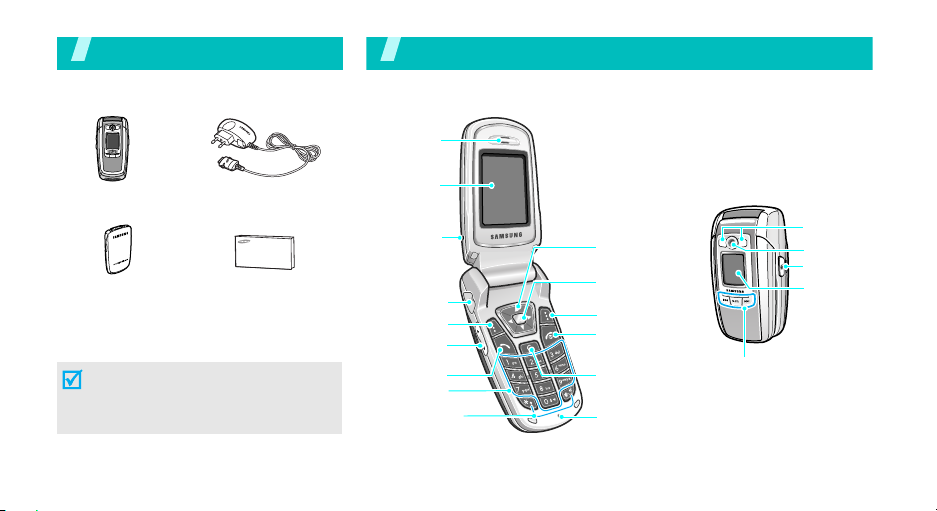
Vybalení
Zkontrolujte, zda máte všechny položky
Telefon
Tlačítka, funkce a umístění
Sluchátko
Telefon
Baterie
Cestovní nabíječka
Uživatelská příručka
U místního prodejce výrobků Samsung
můžete zakoupit různé příslušenství.
Položky dodané s telefonem a příslušenství
u prodejce Samsung se může lišit v
závislosti na zemi nebo poskytovatele
služeb.
6
Displej
Mikrofon
videokamery
Konektor
sluchátka
kontextové
tlačítko (levé)
Tlačítka
hlasitosti
Tlačítko volání
Alfanumerická
tlačítka
Tlačítka
zvláštních funkcí
Navigační tlačítka
(nahoru/dolů/
doleva/doprava)
Přístup na WAP
Tlačítko potvrzení
kontextové tlačítko
(pravé)
Tlačítko zapnout/
vypnout/ukončení
menu
Tlačítko pro opravu
Mikrofon
Ovládací tlačítka
přehrávače
souborů MP3
Blesk
Fotoaparát
Tlačítko
fotoaparátu
Vnější displej
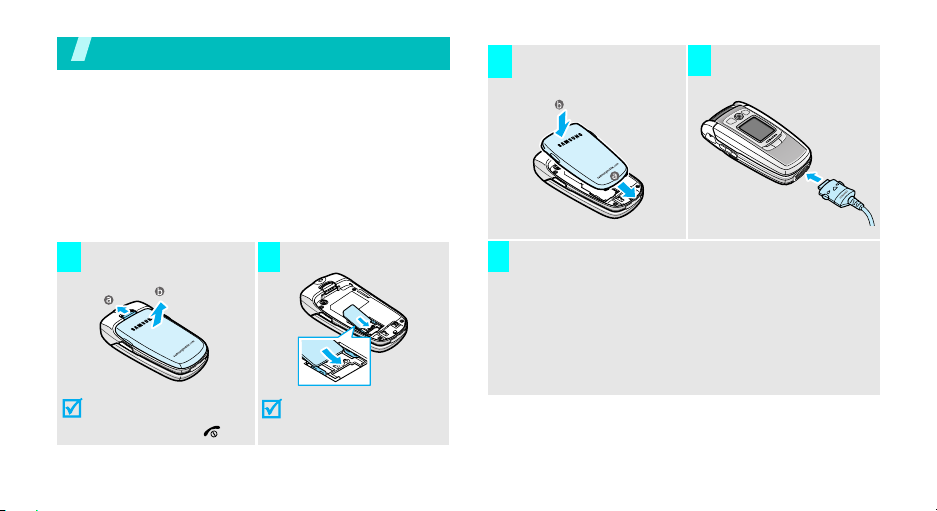
Začínáme
První kroky při ovládání telefonu
Informace o SIM kartě
Když si předplatíte službu u poskytovatele mobilních služeb,
obdržíte zasunovací kartu SIM (Subscriber Identity Module),
ve které budou načteny podrobnosti o předplatném, například
PIN a dostupné volitelné služby.
Instalace a nabíjení telefonu
Nainstalujte baterii. Připojte k telefonu
3 4
cestovní nabíječku.
Vyjměte baterii.
1 2
Pokud
je již telefon zapnutý,
nejdříve jej vypněte
podržením tlačítka
[]
.
Vložte SIM kartu.
Zlaté kontakty na kartě musí
směřovat dovnitř telefonu.
Zasuňte nabíječku do standardní sí˙ové zásuvky.
5
Kontrolka na nabíječce oznamuje průběh nabíjení:
• červená: baterie se nabíjí.
• zelená: baterie je nabita.
• oranžová: baterie není správně zapojena nebo je
používána při příliš vysoké nebo příliš nízké teplotě.
7
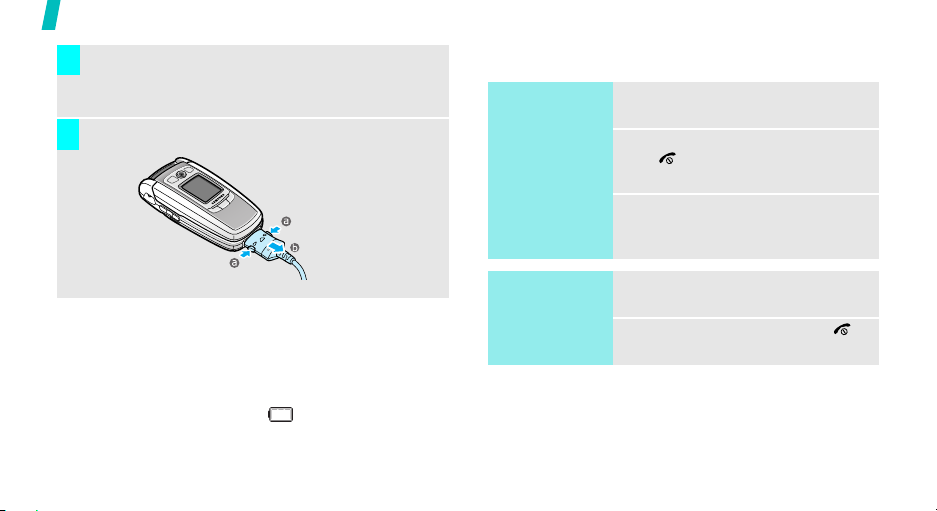
Začínáme
6
Když je telefon zcela nabitý (kontrolka na nabíječce svítí
zeleně), odpojte nabíječku od elektrické zásuvky.
Odpojte nabíječku od telefonu.
7
Zapnutí nebo vypnutí
Zapnutí
Nezapínejte
telefon, když je
zakázáno
používání
mobilních telefonů.
1. Otevřete telefon.
2. Stisknutím a podržením tlačítka
[ ] telefon zapnete.
3. Pokud je to nutné, zadejte PIN a
stiskněte tlačítko <OK>.
Indikátor vybití baterie
Když je baterie slabá:
• zazní zvukové upozornění,
• zobrazí se zpráva o slabé baterii
•a začne blikat ikona prázdné baterie.
Pokud je baterie vybitá příliš, telefon se automaticky vypne.
Dobijte baterii.
8
Vypnutí
1. Otevřete telefon.
2. Stiskněte a podržte tlačítko [ ].
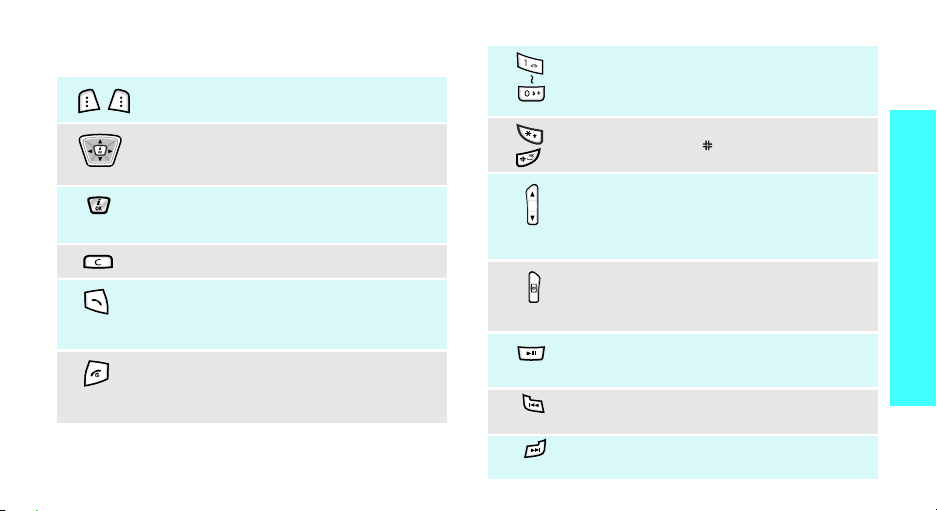
Tlačítka a displej
Provedení funkce indikované na spodním řádku
displeje.
V základním režimu umožňuje přistupovat přímo k
oblíbeným menu.
V režimu Menu pohyb mezi možnostmi menu.
V základním režimu, spuštění prohlížeče WAP
(Wireless Application Protocol).
V režimu Menu výběr zvýrazněné možnosti menu.
Odstranění znaků z displeje.
Zahájit nebo přijmout hovor.
V základním režimu vyvolání posledních volaných
čísel, čísel zmeškaných hovorů nebo čísel
přijatých hovorů.
Ukončení hovoru.
Podržením zapnete nebo vypnete telefon.
V režimu Menu zrušení zadaných údajů a návrat
telefonu do základního režimu.
s. 75
(vlevo)
(vpravo)
(vpředu)
(vpředu)
(vpředu)
Zadávání čísel, písmen a některých zvláštních
znaků.
V základním režimu vstoupíte podržením tlačítka
[1] na server hlasové pošty.
Zadávání zvláštních znaků.
Podržením tlačítka [
deaktivujete Tichý režim.
]
aktivujete nebo
Nastavení hlasitosti telefonu.
V základním režimu při otevřeném krytu slouží k
nastavení hlasitosti tónu tlačítek. Když jej podržíte
stisknuté při zavřeném telefonu, zapne se
osvětlení pozadí displeje.
V základním režimu se podržením zapne
fotoaparát.
V režimu fotoaparátu se pořídí fotografie nebo
videozáznam.
Podržením se spustí nebo zavře přehrávač
souborů MP3.
Spuštění přehrávání hudby.
Návrat na předchozí soubor při přehrávání.
Přeskočí na následující soubor při přehrávání.
Začínáme
9
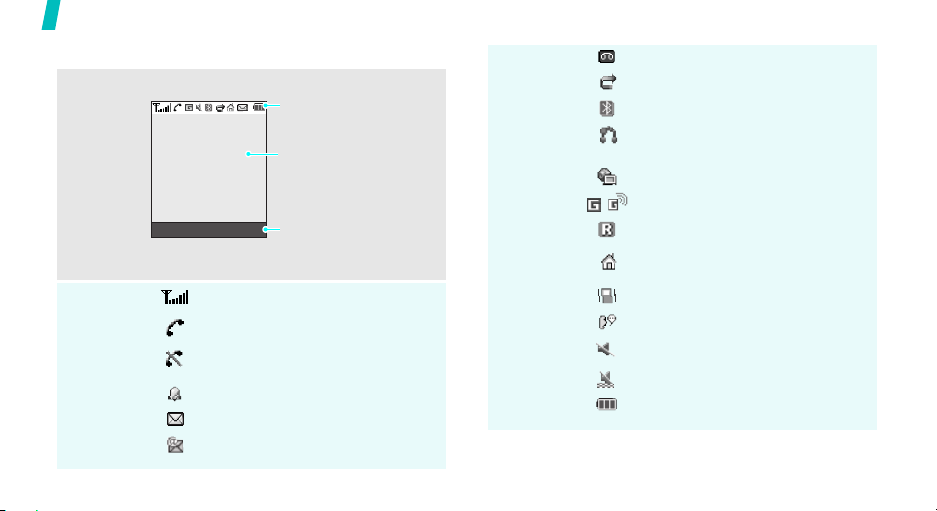
Začínáme
Displej
Rozvržení
Ikony
10
*
Ikony
zobrazení různých ikon.
Text a grafika
zobrazení zpráv, pokynů a
zadaných informací.
Indikátory funkce
Menu Kontakty
kontextových tlačítek
zobrazení funkce aktuálně
přiřazené kontextovým
tlačítkům.
Síla signálu
Probíhá hovor
Mimo oblast služby; nelze volat nebo
přijímat hovory
Je nastaven budík
Nová zpráva
Nová E-mailová zpráva
Ikony
(pokračování)
Nová hlasová pošta
Funkce přesměrování hovorů je aktivní
Funkce Bluetooth je aktivní
Připojeno k handsfree nebo náhlavní
sadě
Synchronizováno s počítačem
Sí˙ GPRS
Roamingová sí˙
Domácí oblast, pokud jste si
zaregistrovali příslušnou službu
Vyzvánění nastaveno na vibrační
Během hovoru je vypnutý mikrofon
Je aktivní tichý režim (ztlumení)
Je aktivní tichý režim (vibrace)
Úroveň baterie
* Ikony zobrazené na displeji se mohou lišit v závislosti na zemi nebo
poskytovateli služeb.
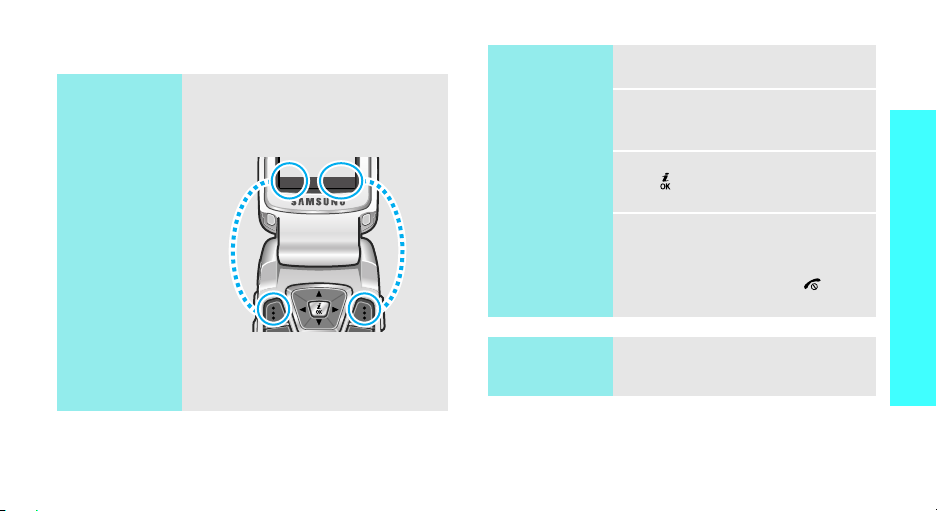
Funkce pro přístup do menu
Používání
kontextových
tlačítek
Funkce kontextových tlačítek se liší v
závislosti na funkci, kterou používáte.
Jejich funkce je uvedena ve spodním
řádku displeje.
Menu Kontakty
Vyberte možnost
1. Stiskněte příslušné kontextové
tlačítko.
2. Stisknutím navigačních tlačítek se
přesunete na další nebo předchozí
možnost.
3. Stisknutím tlačítka <
Vybrat
> nebo
[ ] potvrďte zobrazenou funkci
nebo zvýrazněnou možnost.
4. Pro ukončení existují dva způsoby.
• Stisknutím tlačítka <
Zpět
> se
přesunete o úroveň výše.
• Stisknutím tlačítka [ ] a
vrátíte do základního režimu.
Začínáme
Stisknutím levého
kontextového tlačítka
přejdete do režimu
Menu.
Stisknutím pravého
kontextového tlačítka
přejděte do menu
Kontakty
v menu
Telefonní seznam
Používání
zkratek
.
Stiskněte číselné tlačítko, které
odpovídá požadované možnosti.
11
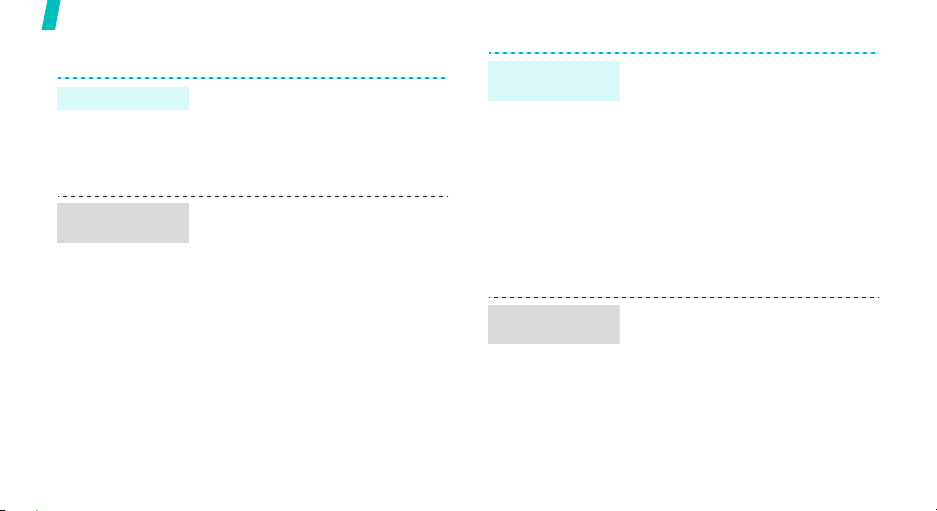
Začínáme
Upravte si telefon
Zobrazený jazyk
Melodie
vyzvánění
12
1. V základním režimu stiskněte
tlačítko <
Menu
Nastavení → Nastavení telefonu →
Jazyk
2. Vyberte jazyk.
1. V základním režimu stiskněte
tlačítko <
Nastavení → Nastavení zvuků →
Příchozí hovor → Tón vyzvánění
2. Vyberte kategorii vyzvánění.
3. Vyberte melodii vyzvánění.
4. Stiskněte tlačítko <
> a vyberte možnost
.
Menu
> a vyberte možnost
Uložit
>.
.
Tapeta v
základním režimu
Barva vzhledu
režimu menu
Pro hlavní a vnější displej je možné
nastavit tapetu.
1. V základním režimu stiskněte
tlačítko <
Menu
Nastavení → Nastavení displeje →
Tap eta →
Vnější displej
2. Vyberte kategorii obrázku.
3. Vyberte obrázek a stiskněte tlačítko
<
Vybrat
4. Stiskněte tlačítko <
Je možné změnit barvu zobrazených
součástí, například lišty názvů nebo
zvýrazněné lišty.
1. V základním režimu stiskněte
tlačítko <
Nastavení → Nastavení displeje →
Vzhled
2. Vyberte barevný vzor.
> a vyberte možnost
Hlavní displej
.
>.
Menu
> a vyberte možnost
.
Uložit
nebo
>.
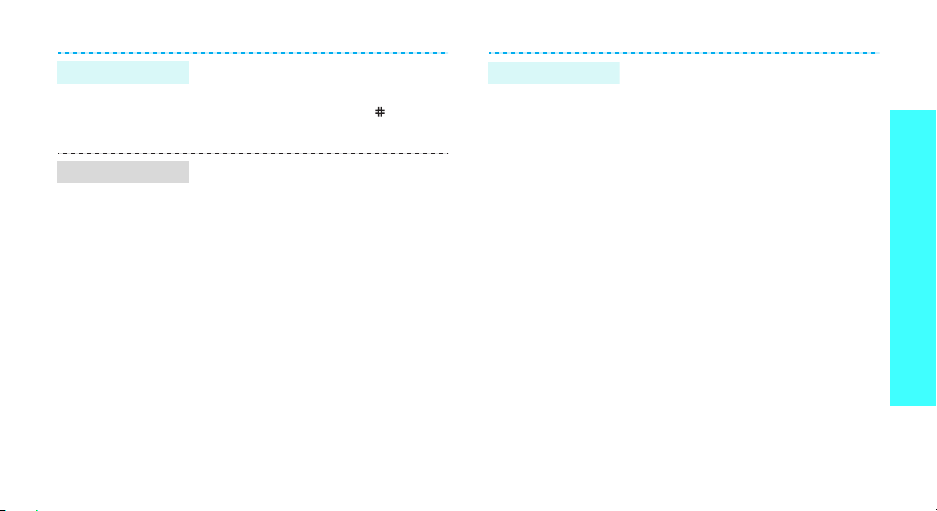
Tichý režim
Zkratky menu
Abyste nerušili ostatní lidi, můžete
aktivovat Tichý režim.
Stiskněte a podržte tlačítko
[
]
v
základním režimu.
Pro přístup k určitým menu přímo ze
základního režimu můžete použít
navigační tlačítka.
Změna přiřazení zkratky:
1. V základním režimu stiskněte
tlačítko <
Menu
> a vyberte možnost
Nastavení → Nastavení telefonu →
Zkratky
.
2. Vyberte tlačítko.
3. Vyberte menu, které se má přiřadit
tlačítku.
Zámek telefonu
Telefon je možné chránit před
nepovolaným použitím pomocí hesla
telefonu.
1. V základním režimu stiskněte
tlačítko <
Menu
Nastavení → Zabezpečení →
Změnit heslo
> a vyberte možnost
.
2. Zadejte výchozí heslo, "00000000" a
stiskněte tlačítko <OK>.
3. Zadejte nové 4 až 8místné heslo a
stiskněte tlačítko <OK>.
4. Zadejte nové heslo znovu a
stiskněte tlačítko <OK>.
5. Vyberte možnost
6. Vyberte možnost
Zámek telefonu
Aktivovat
.
.
7. Zadejte heslo a stiskněte tlačítko
<OK>.
Začínáme
13
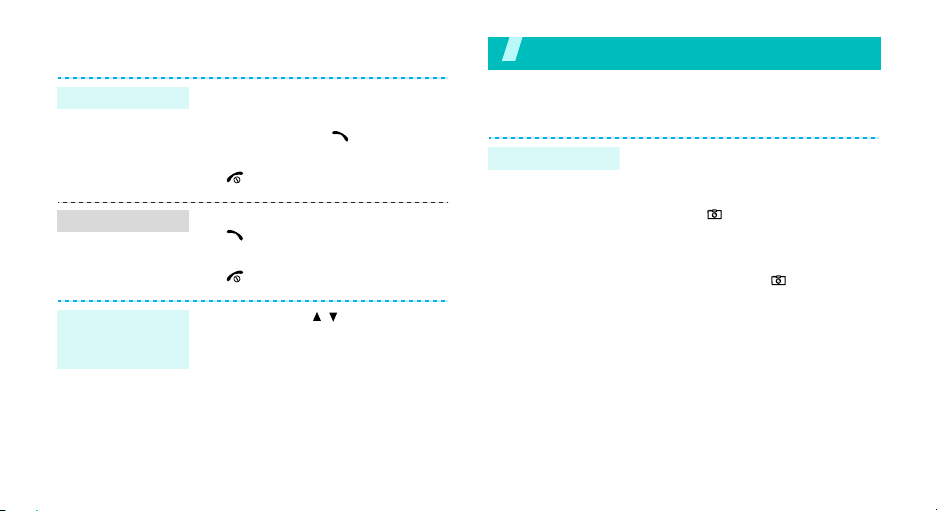
Volání / příjem hovorů
Vol ání
Přijmutí hovoru
Nastavení
hlasitosti během
hovoru
14
1. Zadejte směrové číslo oblasti a
telefonní číslo.
2. Stiskněte tlačítko
3. Hovor ukončíte stisknutím tlačítka
[]
.
1. Když telefon zvoní, stiskněte tlačítko
[]
.
2. Hovor ukončíte stisknutím tlačítka
[]
.
Stiskněte tlačítko [ / ].
[]
.
Víc než jen telefon
Začněte s fotoaparátem, hudbou a jinými speciálními funkcemi
Používání fotoaparátu
Fotografování
1. Otevřete telefon.
2. V základním režimu zapnete
fotoaparát stisknutím a podržením
tlačítka [].
3. Zamiřte objektivem na předmět a
upravte snímek.
4. Stisknutím tlačítka [] pořídíte
fotografii. Fotografie se automaticky
uloží.
5.
Stisknutím
další fotografii.
tlačítka <
Další
> pořídíte
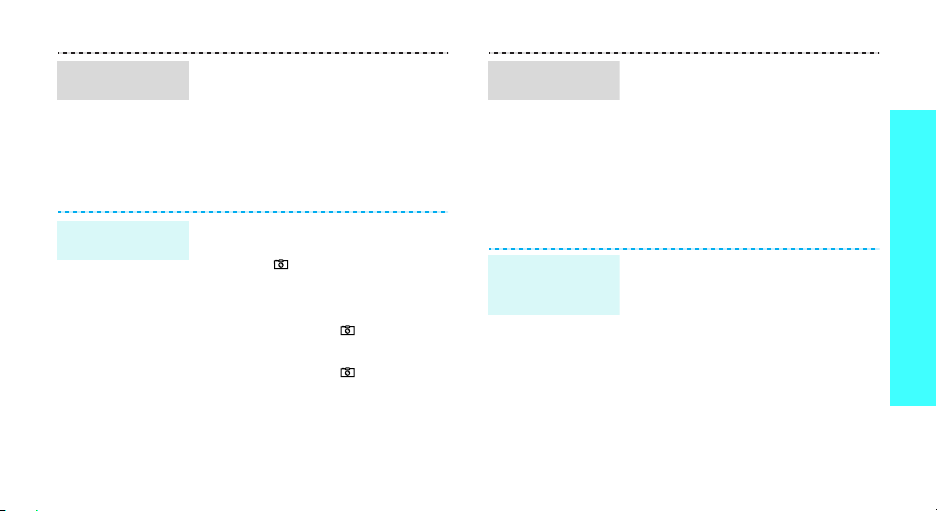
Zobrazení
fotografie
1. V režimu fotografování stiskněte levé
kontextové tlačítko a vyberte možnost
Jdi na Fotografie
2. Stisknutím tlačítka [doleva] nebo
[doprava] vyberte kategorii
fotografií.
3. Vyberte požadovanou fotografii.
.
Přehrávání
videozáznamu
1. V režimu nahrávání
kontextové tlačítko a vyberte možnost
Jdi k videu
2. Stisknutím tlačítka [doleva] nebo
[doprava] vyberte kategorii
videozáznamů.
3. Vyberte požadovaný videozáznam.
stiskněte levé
.
Víc než jen telefon
Nahrávání
videozáznamu
1. V základním režimu zapnete
fotoaparát stisknutím a podržením
tlačítka [].
2. Stisknutím tlačítka [1] přepnete na
režim nahrávání.
3. Stisknutím tlačítka [] spustíte
nahrávání.
4. Stisknutím tlačítka [] nahrávání
zastavíte. Videozáznam se
automaticky uloží.
5. Stisknutím tlačítka <
nahrát další videozáznam.
Další
> můžete
Přehrávání souborů MP3
Kopírování
souborů MP3 do
telefonu
Použijte tyto způsoby:
• Stažení z bezdrátového
webus. 45
• Stažení z počítače pomocí aplikace
Samsung PC StudioUživatelská
příručka Samsung PC Studio
• Stáhnout přes Bluetooths. 83
15
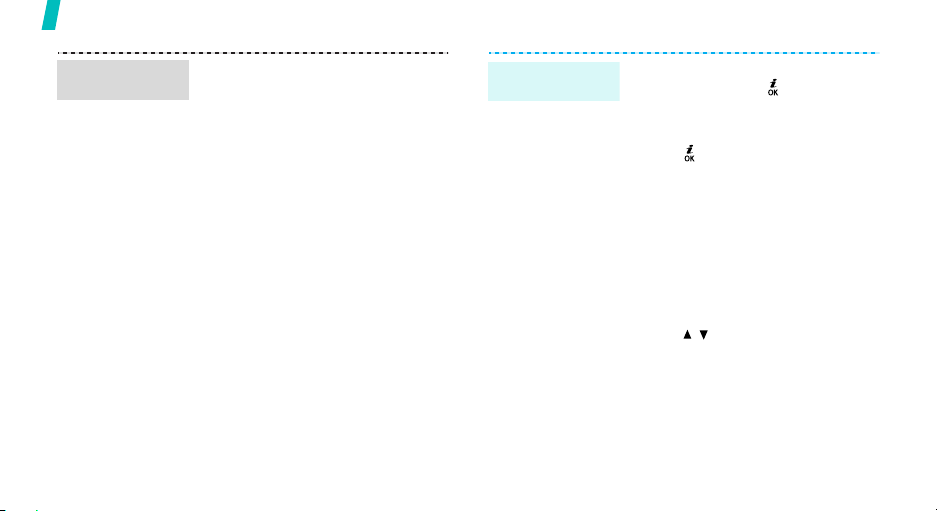
Víc než jen telefon
Vytvoření
seznamu skladeb
16
1. V základním režimu stiskněte
tlačítko <
Menu
> a vyberte možnost
Aplikace → MP3 přehrávač
2. Stiskněte tlačítko <
možnost
Přidat seznam skladeb →
Přidat všechno
soubory
.
3. V případě možnosti
Vol by
> a vyberte
nebo
Přidat
Přidat soubory
vyberte jednotlivé soubory a
stiskněte tlačítko <
Vybrat
>.
Opakujte postup od kroku 2.
Přehrávání
.
souborů MP3
1. Na obrazovce MP3 přehrávače
stiskněte tlačítko [ ].
2. Během přehrávání použijte
následující tlačítka:
• [ ]: pozastavení/pokračování
přehrávání.
• [Doleva]: návrat k předchozímu
souboru.
• [Doprava]: Přeskočí na
následující soubor.
• [Nahoru]: otevření seznamu
skladeb.
•[Dolů]: zastavení přehrávání.
• [ / ]: nastavení hlasitosti.
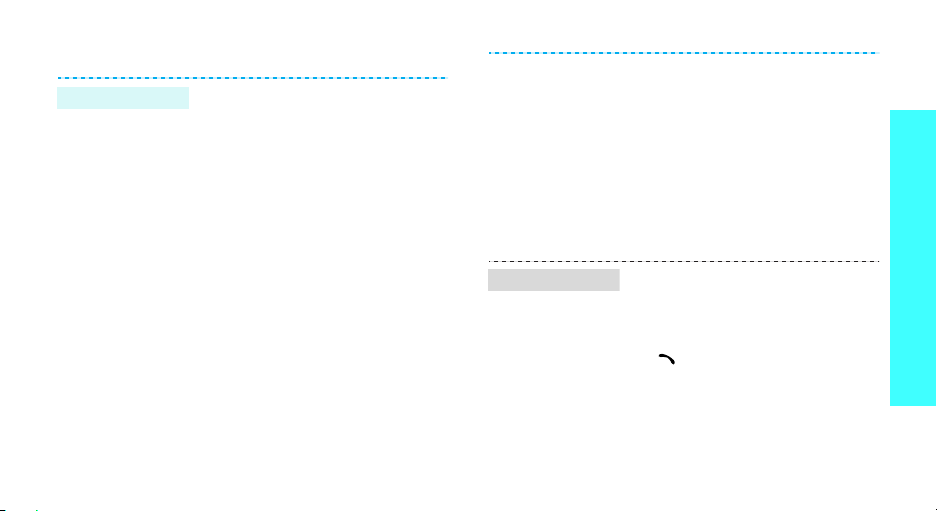
Používání telefonního seznamu
Přidání položky
Do paměti telefonu:
1. V základním režimu zadejte
telefonní číslo a stiskněte tlačítko
<
Vol by
>.
2. Vyberte možnost
Tel ef on →
3. Zadejte kontaktní údaje: Jméno
Příjmení, Mobil, Domů, Kancelář,
Fax, Ostatní, E-mail, ID volajícího,
Tón vyzvánění, Skupina, a
Poznámky.
4. Stisknutím tlačítka <
uložíte.
a typ čísla.
Uložit kontakt →
Uložit
> položku
Nalezení položky
Na kartu SIM:
1. V základním režimu zadejte
telefonní číslo a stiskněte tlačítko
<
Vol by
>.
2. Vyberte možnost
SIM
.
3. Zadejte jméno.
4. Stisknutím tlačítka <
uložíte.
1. V základním režimu stiskněte
tlačítko <
2. Vyberte položku.
3. Vyberte číslo a stisknutím tlačítka
[]
jej vytočte nebo otevřete volby
stisknutím tlačítka <
Kontakty
Uložit kontakt →
Uložit
> položku
>.
Vol by
>.
Víc než jen telefon
17
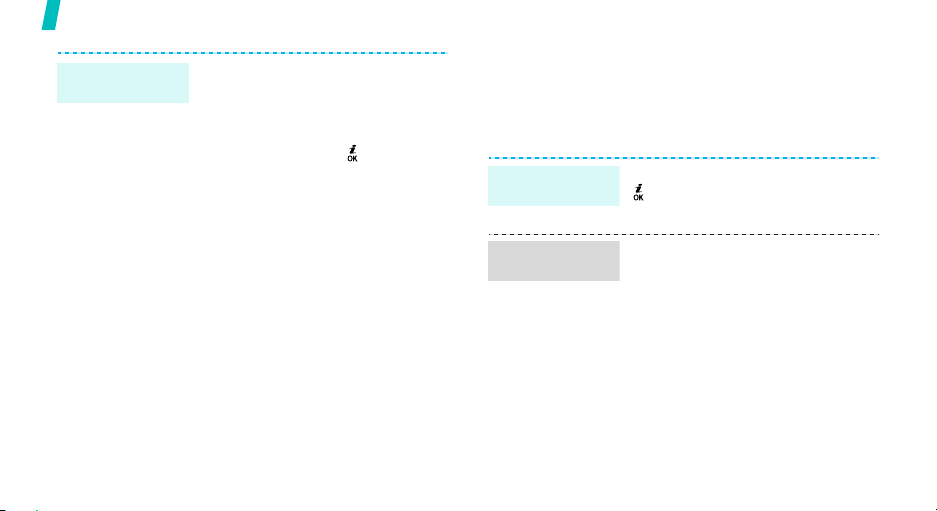
Víc než jen telefon
Vytvoření a
odeslání vizitky
18
1. V základním režimu stiskněte
tlačítko<
Menu
Telefonní seznam → Moje vizitka
2. Zadejte své kontaktní údaje.
3. Stisknutím tlačítka [ ] vizitku
uložíte.
4. Vizitku lze odeslat stisknutím tlačítka
<
Vol by
Odeslat →
Bluetooth
> a vyberte možnost
> a vybráním možnosti
SMS/MMS/E-mail
.
/
Procházení webu
Pomocí zabudovaného prohlížeče WAP (Wireless Application
Protocol) můžete jednoduše procházet bezdrátový web a
.
získat množství aktuálních služeb a informací a stahovat
obsah z webu.
Spuštění
prohlížeče
Navigace
prohlížečem WAP
V základním režimu stiskněte tlačítko
[].
• Pro posun mezi položkami
prohlížeče stiskněte tlačítko
[nahoru] nebo [dolů].
• Položku vyberete stisknutím tlačítka
<
Vol by
> a vybráním možnosti
Vybrat
.
•Na předchozí stránku se vrátíte
stisknutím tlačítka <
vybráním možnosti
•Pro přístup k možnostem prohlížeče
stiskněte tlačítko <
Vol by
Zpět
Menu
> a
.
>
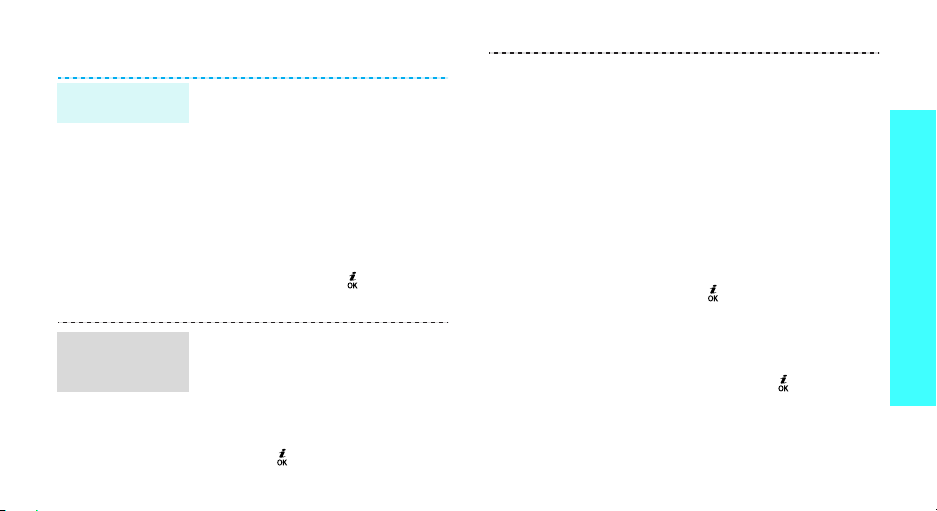
Odesílání zpráv
Odeslání textové
zprávy (SMS)
Odeslání
multimediální
zprávy (MMS)
1. V základním režimu stiskněte
tlačítko <
Menu
Zprávy → Vytvořit zprávu → SMS
zpráva
2. Zadejte text zprávy.
3. Stisknutím tlačítka <
vybráním možnosti
nebo
4. Zadejte cílová čísla.
5. Stisknutím tlačítka [ ] zprávu
odešlete.
1. V základním režimu stiskněte
tlačítko <
Zprávy → Vytvořit zprávu → MMS
zpráva
2. Vyberte možnost
3. Zadejte předmět zprávy a stiskněte
tlačítko [ ].
> a vyberte možnost
.
Odeslat
.
Menu
> a vyberte možnost
.
Vol by
> a
Uložit+odesl.
Předmět
.
4. Vyberte možnost
nebo
Zvuk
Pro možnost
vyberte možnost
nebo
Přidat video
fotografii nebo videozáznam.
Pro možnost
Přidat zvuk
nahrávku.
5. Vyberte možnost
6. Zadejte text zprávy a stiskněte
tlačítko [ ].
7. Stiskněte tlačítko <
možnost
8. Zadejte cílová čísla.
9. Stisknutím tlačítka [ ] zprávu
odešlete.
Obrázek a video
a přidejte soubor.
Obrázek a video
Přidat obrázek
a přidejte
Zvuk
vyberte možnost
a přidejte zvukovou
Textové zprávy
Odeslat
Vol by
.
.
> a vyberte
Víc než jen telefon
19
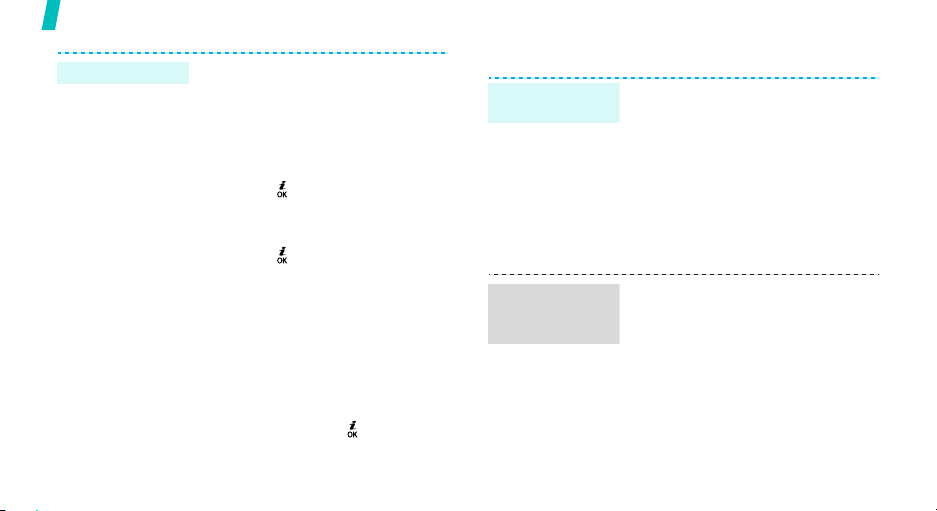
Víc než jen telefon
Odeslání E-mailu
20
1. V základním režimu stiskněte
tlačítko <
Menu>
Zprávy → Vytvořit zprávu →
E-mail
.
2. Vyberte možnost
3. Zadejte předmět E-mailu a stiskněte
tlačítko [ ].
4. Vyberte možnost
5. Zadejte text E-mailu a stiskněte
tlačítko [ ].
6. Vyberte možnost
7. Přidejte soubor s obrázkem,
videozáznamem, hudbou nebo
zvukem.
8. Stiskněte tlačítko <
možnost
9. Zadejte E-mailovou adresu.
10. Stisknutím tlačítka [ ] zprávu
odešlete.
a vyberte možnost
Předmět
Textové zprávy
Připojit soubor
Odeslat
.
Vol by
.
.
.
> a vyberte
Čtení zpráv
Čtení textové
zprávy
Zobrazení
multimediální
zprávy
Když se zobrazí oznámení:
1. Stiskněte tlačítko <
2. Vyberte zprávu ze schránky.
Ze složky Přijaté:
1. V základním režimu stiskněte
tlačítko <
Menu
Zprávy → Moje zprávy → Přijaté
2. Vyberte zprávu.
Když se zobrazí oznámení:
1. Stiskněte tlačítko <
2. Stiskněte tlačítko <
možnost
Vyhledat
3. Vyberte zprávu ze schránky.
Prohl.
>.
> a vyberte možnost
Prohl.
>.
Vol by
> a vyberte
.
.
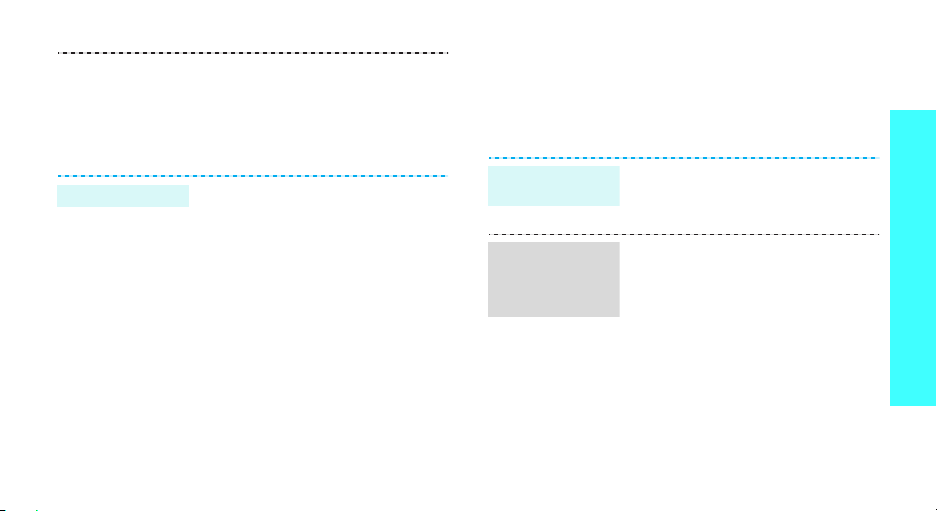
-
Zobrazení E-mailu
Ze složky Přijaté:
1. V základním režimu stiskněte
tlačítko <
Menu
Zprávy → Moje zprávy → Přijaté
> a vyberte možnost
.
2. Vyberte zprávu.
1. V základním režimu stiskněte
tlačítko <
Menu
Zprávy → Moje zprávy →
E-mailová schránka
> a vyberte možnost
.
2. Vyberte účet.
3. Stisknutím tlačítka <
zobrazí nápis
e-mail
se stáhnou E-maily nebo
Ano
>, když se
Zkontrolovat nový
záhlaví.
4. Vyberte E-mail nebo záhlaví.
5. Pokud jste vybrali záhlaví, stiskněte
tlačítko <
Vol by
Vyhledat
> a vyberte možnost
.
Používání Bluetooth
Telefon je vybaven technologií Bluetooth, která umožňuje
bezdrátové připojení telefonu k jiným zařízením s podporou
technologie Bluetooth a přenášet data, používat handsfree
nebo vzdáleně ovládat telefon.
Zapnutí
Bluetooth
Vyhledání a
spárování se
zařízením
Bluetooth
V základním režimu stiskněte tlačítko
<
Menu
> a vyberte možnost
→ Bluetooth → Aktivovat → ZAP
Nastavení
.
1. V základním režimu stiskněte
tlačítko <
Menu
> a vyberte možnost
Nastavení → Bluetooth → Moje
perif. Jednotky →
zařízení
.
Hledat okolní
2. Vyberte zařízení.
Víc než jen telefon
21
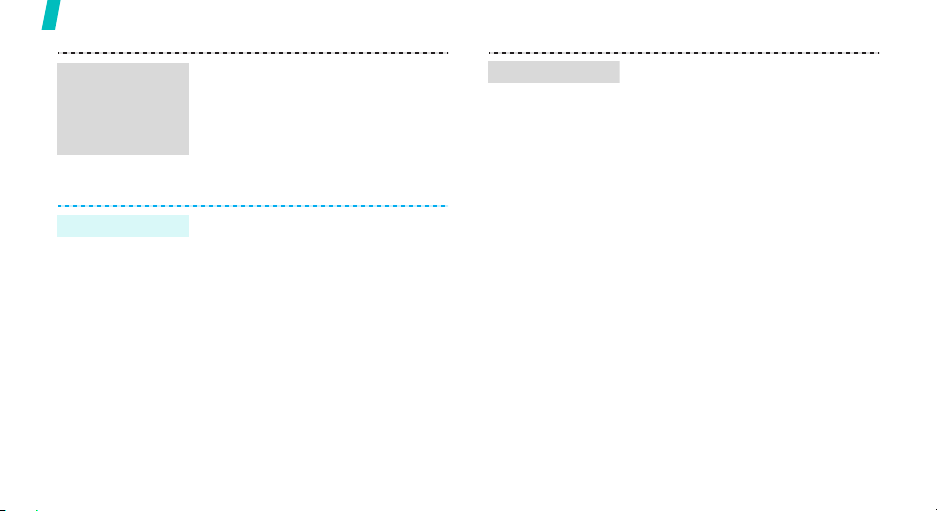
Víc než jen telefon
Vyhledání a
spárování se
zařízením
Bluetooth
(pokračování)
Odeslání dat
22
3. Zadejte kód PIN pro Bluetooth nebo
kód PIN pro Bluetooth druhého
zařízení, pokud jej má, a stiskněte
tlačítko <OK>.
Když majitel druhého zařízení zadá
stejný kód, bude spárování
dokončeno.
1. Otevřete aplikaci.
2. Přejděte na položku.
3. Stiskněte tlačítko <
možnost
Odeslat →
Vol by
> a vyberte
Bluetooth
.
4. Vyberte zařízení.
5. Pokud je to nutné, zadejte PIN pro
Bluetooth a stiskněte tlačítko <OK>.
Příjem dat
Abyste mohli přijmout data přes
Bluetooth, musí být aktivní funkce
Bluetooth telefonu.
V případě potřeby potvrďte příjem
stisknutím tlačítka <
Ano
>.

Zadávání textu
Režim AB, T9, číselný režim a režim symbolů
Pro některé funkce, například psaní zpráv, Telefonní seznam
nebo Kalendář, je možné zadávat text pomocí režimu AB, T9,
číselného režimu a režimu symbolů.
Změna režimu zadávání textu
Indikátor režimu zadávání textu se zobrazí, když je kurzor v
textovém poli.
• Stisknutím a podržením tlačítka [ ] lze přepnout mezi
režimy T9 a AB. V závislosti na zemi může být také možné
zapnout režim zadávání pro konkrétní jazyk.
• Stisknutím tlačítka [ ] se přepínají velká a malá písmena
a číselný režim.
• Stisknutím a podržením tlačítka [ ] se aktivuje režim
symbolů.
Používání režimu AB
Stiskněte příslušné tlačítko, dokud se na obrazovce nezobrazí
požadovaný znak.
Tlačítko
Mezera
Rady pro používání režimu AB
• Pro zadání stejného písmene dvakrát nebo zadání jiného
písmene na stejném tlačítku počkejte, než se kurzor
automaticky posune doprava nebo stiskněte tlačítko
[doprava]. Potom zadejte další písmeno.
Pořadí zobrazených znaků
Velký znak Malý znak
23
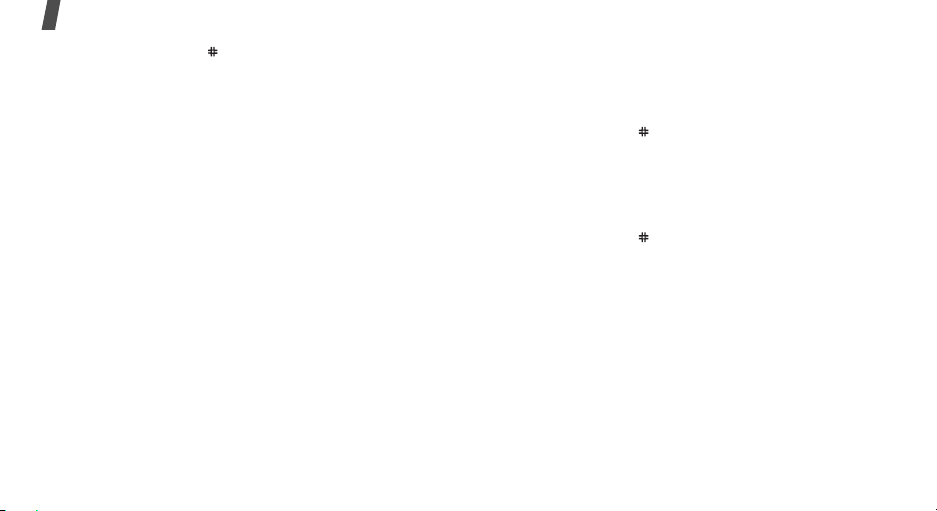
Zadávání textu
• Stisknutím tlačítka [ ] vložíte mezeru.
• Stisknutím tlačítka [doleva] nebo [doprava] přesunete
kurzor.
• Stisknutím tlačítka [C] odstraníte jednotlivé znaky.
Stisknutím a podržením tlačítka [C] vymažete displej.
Používání režimu T9
Režim prediktivního zadávání textu T9 umožňuje zadávat
libovolné znaky pomocí jednoho stisknutí tlačítka.
Zadání slova v režimu T9
1. Začněte zadávat slovo stisknutím tlačítka [2] až [9]. Pro
každé písmeno stiskněte příslušné tlačítko pouze jednou.
Například, pro zadání slova "Ahoj" v režimu T9 stiskněte
tlačítka [2], [4], [6], a [5].
T9 předvídá slovo, které píšete a může se měnit s každým
stisknutím tlačítka.
2. Zadejte celé slovo, než upravíte nebo odstraníte jednotlivé
znaky.
24
3. Když se slovo zobrazí správně, přejděte ke kroku 4.
Pokud ne, tak stisknutím tlačítka [0] zobrazte další
možnosti pro stisknutá tlačítka.
Například pro slova "Od" a "Ne" použijete tlačítka [6] a [3].
4. Stisknutím tlačítka [ ] vložíte mezeru a můžete zadat
další slovo.
Rady pro používání režimu T9
• Stisknutím tlačítka [1] se automaticky vloží tečky a
apostrofy.
• Stisknutím tlačítka [ ] vložíte mezeru.
• Stisknutím tlačítka [doleva] nebo [doprava] přesunete
kurzor.
• Stisknutím tlačítka [C] odstraníte jednotlivé znaky.
Stisknutím a podržením tlačítka [C] vymažete displej.
Přidání nového slova do slovníku režimu T9
Tato funkce nemusí být k dispozici pro některé jazyky.
1. Zadejte slovo, které chcete přidat.
2. Stisknutím tlačítka [0] zobrazte alternativní slova pro
stisknutá tlačítka. Jakmile další alternativy nejsou k
dispozici, zobrazí se na dolní řádce možnost
Přidat
.
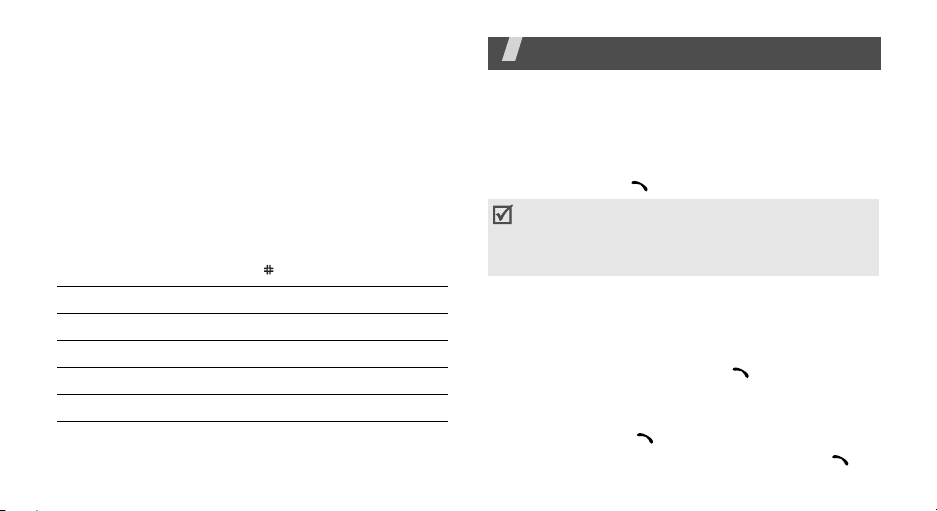
3. Stiskněte tlačítko <
4. Zadejte požadované slovo pomocí režimu AB a stiskněte
tlačítko <OK>.
Přidat
>.
Používání číselného režimu
V číselném režimu je možné zadávat čísla.
Stiskněte tlačítka s požadovanými čísly.
Používání režimu symbolů
Režim symbolů umožňuje vkládat symboly.
Stisknutím a podržením tlačítka [ ] se aktivuje režim symbolů.
Požadovaná operace Stiskněte
Zobrazení dalších symbolů [nahoru] nebo [dolů].
Výběr symbolu odpovídající číselné tlačítko.
vymazání zadaných symbolů [C].
vložení symbolu(ů)<
OK
>.
Funkce volání
Pokročilé funkce volání
Volání
1. V základním režimu zadejte směrové číslo oblasti a
telefonní číslo.
2. Stiskněte tlačítko [ ].
Stisknutím tlačítka [C] vymažete poslední číslici a
stisknutím a podržením tlačítka [C] vymažete celý displej.
Abyste opravili nesprávné číslo, můžete kurzorem
pohybovat.
Mezinárodní volání
1. V základním režimu stiskněte a podržte tlačítko [0].
Zobrazí se znak +.
2. Zadejte kód země, směrové číslo oblasti a telefonní číslo
účastníka a pak stiskněte tlačítko [ ].
Opakované volání posledních čísel
1. V základním režimu zobrazíte seznam posledních čísel
stisknutím tlačítka [ ].
2. Přejděte na požadované číslo a stiskněte tlačítko [ ].
25
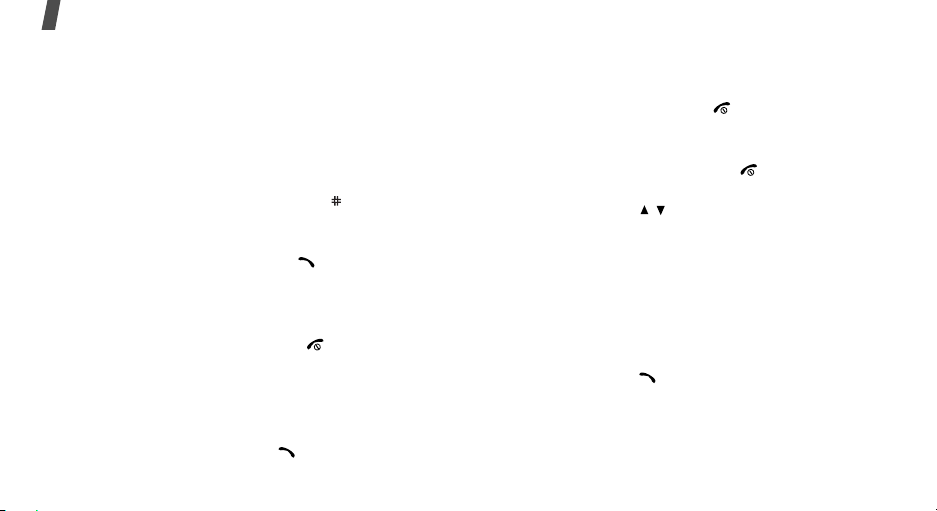
Funkce volání
Vol ání čísla z telefonního seznamu
Po uložení čísla do Telefonního seznamu je možné číslo
vytočit vybráním z Telefonního seznamu.s. 33
Pomocí funkce rychlá volba je možné přiřadit nejčastěji volaná
čísla k určitému číselnému tlačítku.
s. 35
Vytáčení čísla ze SIM karty
1. V základním režimu zadejte číslo pozice telefonního čísla,
které chcete volat, a stiskněte tlačítko [ ].
2. Stisknutím tlačítek [doleva] a [doprava] můžete mezi čísly
procházet.
3. Stisknutím tlačítka <
požadované číslo.
Vol at
> nebo [ ] vytočíte
Ukončení hovoru
Zavřete telefon nebo stiskněte tlačítko [ ].
Přijmutí hovoru
Pokud vám někdo telefonuje, telefon zazvoní a zobrazí
obrázek příchozího hovoru.
Stisknutím tlačítka <
26
Přijm.
> nebo [ ] hovor přijmete.
Rady pro příjem hovoru
• Když je možnost
nastavení
kromě tlačítka <
• Když je možnost
aktivní, můžete jednoduše otevřít telefon.s. 75
• Stisknutím tlačítka <
• Když je telefon zavřený, odmítnete hovor stisknutím a
podržením tlačítka [ / ].
Tlačítka přijmutí
aktivní, můžete stisknout libovolné tlačítko,
Odmít.
> nebo [ ].s. 75
Aktivní kryt
Odmít.
v nabídce
v nabídce
> nebo [ ] hovor odmítnete.
Další
Další nastavení
Zobrazení zmeškaných hovorů
Pokud máte zmeškané hovory, je na displeji zobrazeno, kolik
hovorů jste zmeškali.
1. Stiskněte tlačítko <
2. V případě potřeby můžete mezi zmeškanými hovory
procházet.
3. Stisknutím tlačítka [ ] vytočíte požadované číslo.
Prohl.
>.

Používání náhlavní soupravy
Pomocí náhlavní soupravy můžete volat a přijímat hovory bez
držení telefonu.
Připojte konektor náhlavní soupravy k levé straně telefonu.
Tlačítka na náhlavní soupravě fungují následujícím
způsobem:
Požadovaná operace Stiskněte
Vytočení čísla posledního
hovoru
Přijmutí hovoru tlačítko.
Ukončení hovoru tlačítko.
a podržte dvakrát tlačítko.
Možnosti v průběhu volání
Během hovoru lze přistoupit k několika funkcím.
Nastavení hlasitosti během hovoru
Pomocí tlačítka [ / ] nastavíte během hovoru hlasitost
sluchátka.
Stisknutím tlačítka [ ] hlasitost zvýšíte a tlačítkem [ ]
hlasitost snížíte.
Podržení/vyvolání hovoru
Stisknutím tlačítka <
nebo vyvoláte.
Podržet
> nebo <
Opravit
> hovor podržíte
Volání druhého hovoru
Pokud to sí˙ podporuje, můžete uskutečnit další hovor.
1. Stisknutím tlačítka <
2. Normálním způsobem uskutečněte druhý hovor.
3. Stisknutím tlačítka <
přepínat.
4. Stisknutím tlačítka <
podr.
, ukončíte hovor, který je podržen.
5. Aktuální hovor ukončíte stisknutím tlačítka [ ].
Podržet
> hovor podržíte.
Prohod.
> můžete mezi hovory
Vol by
> a vybráním možnosti
Zavěsit
Funkce volání
27
